Uma variedade de métodos possibilita a personalização do Chrome para otimizar sua experiência de navegação, incluindo o uso de extensões. Uma dessas abordagens envolve o uso de flags do Chrome para acessar funcionalidades experimentais.
As flags do Chrome representam recursos experimentais e ocultos do navegador, que ainda não foram totalmente integrados à interface principal. Infelizmente, muitas pessoas desconhecem a existência desses recursos devido ao método não convencional para acessá-los, ou simplesmente optam por não utilizá-los devido ao seu caráter experimental, o que pode levar a resultados inesperados.
Se você busca novas funcionalidades interessantes no Chrome ou deseja aumentar a velocidade do navegador, as flags do Chrome podem ser úteis. Apesar da existência de centenas de flags, nem todas são projetadas para aprimorar a experiência do Chrome ou são relevantes para usuários comuns. Portanto, selecionei algumas das melhores flags do Chrome que certamente melhorarão sua experiência com o navegador.
Aviso: Por se tratarem de recursos experimentais, existe uma pequena chance de ocorrerem bugs e afetarem negativamente o seu navegador. Isso pode resultar em uma leve queda de desempenho ou, em casos mais graves, perda de dados. Embora seja raro, é importante entender e usar esses recursos por sua própria conta e risco.
Como acessar as flags do Chrome?
Antes de abordarmos as flags do Chrome, é fundamental saber como acessá-las. Existem duas formas principais de fazer isso: você pode usar um URL direto para uma flag específica ou acessar a página principal de flags e procurar os recursos desejados.
Para os URLs diretos, irei fornecer cada flag individualmente, que poderá ser copiada e colada na barra de endereço para acesso imediato. Caso prefira acessar a página de flags, basta digitar `chrome://flags` na barra de endereço e pressionar Enter. Lá, você encontrará uma barra de pesquisa na parte superior, que poderá ser utilizada para buscar flags através de termos relacionados (também fornecerei as palavras-chave correspondentes).
Após ativar uma flag, será necessário reiniciar o Chrome para que as alterações entrem em vigor. Agora que você conhece o processo de acesso e ativação, vamos explorar algumas das melhores flags do Chrome que você pode usar:
#1. Intervenção contra anúncios pesados
O Chrome já bloqueia anúncios intrusivos que podem prejudicar a sua experiência de navegação. Se você deseja aprimorar ainda mais o bloqueio de anúncios, ative esta flag para impedir o carregamento de anúncios que consomem muitos recursos. Anúncios como vídeos ou GIFs que utilizam muitos recursos do navegador não serão carregados quando esta flag estiver ativada.
Termo de pesquisa: anúncio pesado
URL: chrome://flags/#enable-heavy-ad-intervention
#2. Habilitar o Modo Leitor
Semelhante ao Modo Leitura do Firefox, o Chrome também oferece um modo de leitura, tornando a leitura de artigos online mais agradável. Quando você ativa este recurso em uma página, ele exibe apenas o conteúdo principal e as imagens, eliminando todo o resto, incluindo o conteúdo da barra lateral e os anúncios.
Após ativar a flag, um novo ícone de página aparecerá na barra de endereço. Ao clicar nele, você poderá ativar o Modo Leitor.
Termo de pesquisa: modo leitor
URL: chrome://flags/#enable-reader-mode
#3. Download Paralelo
Esta flag tem o potencial de acelerar a velocidade de download em até 4 vezes. Se você já utilizou um gerenciador de downloads, deve saber que eles aceleram o processo criando várias conexões. Esta flag faz algo semelhante, permitindo que o Chrome estabeleça várias conexões com a fonte de download, acelerando o processo.
Termo de pesquisa: download paralelo
URL: chrome://flags/#enable-parallel-downloading
#4. Cartões de Guia Flutuantes
Esta flag adiciona um recurso que permite visualizar mais informações sobre uma guia apenas passando o mouse sobre ela. Essas informações incluem o título principal e o URL da página. Esta funcionalidade é especialmente útil para quem abre dezenas de guias simultaneamente, dificultando a visualização do nome do site na guia sem abri-la.
Com os cartões flutuantes, basta passar o cursor do mouse sobre uma guia para saber qual site ou página está aberta.
Termo de pesquisa: cartões flutuantes
URL: chrome://flags/#tab-hover-cards
#5. Imagens de Cartão de Guia Flutuante
Se você ativou a flag anterior, pode ativar esta flag para exibir uma imagem da guia junto com as informações da página. Esta opção só estará disponível se a flag mencionada acima estiver ativada. A imagem será da área exata da página onde você deixou a guia, permitindo comparar o conteúdo de duas páginas lado a lado.
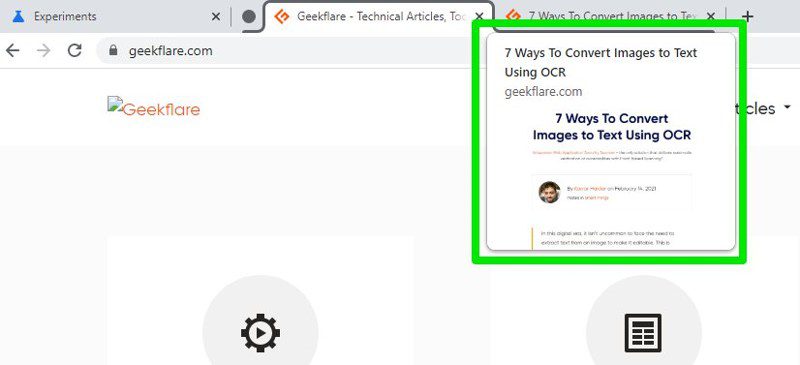
Termo de pesquisa: imagens de cartão flutuante
URL: chrome://flags/#tab-hover-card-images
#6. Forçar Modo Escuro
Esta flag força todo o conteúdo da web a ser carregado com um tema escuro. Este recurso pode ser útil se você usa o computador em um ambiente com pouca luz e não deseja forçar a vista. O texto e os botões se tornarão brancos ou mais claros, enquanto o fundo ficará preto.
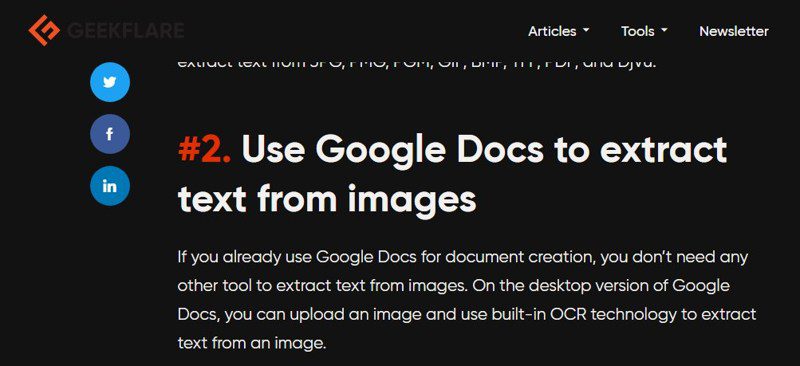
Termo de pesquisa: modo escuro
URL: chrome://flags/#enable-force-dark
#7. Rasterização por GPU
Rasterização é o processo de criar imagens ou conteúdo da web pixel por pixel para exibição no seu computador. O Chrome geralmente usa a CPU para realizar esse processo. No entanto, se você tiver uma GPU dedicada, pode ativar esta flag para forçar a rasterização a ser sempre realizada pela GPU.
A GPU pode reduzir o tempo de geração de quadros de 100ms/quadro para 5ms/quadro, o que pode aumentar significativamente a velocidade do Chrome se você ativar esta flag.
Termo de pesquisa: rasterização de GPU
URL: chrome://flags/#enable-gpu-rasterization
#8. Rolagem Suave
Esta flag realiza uma pequena alteração que pode melhorar significativamente a sua leitura. Normalmente, ao rolar uma página da web, ocorrem pequenas interrupções a cada ação de rolagem. Após ativar esta flag, a página rolará suavemente, permitindo visualizar o conteúdo com facilidade durante uma rolagem rápida. É perfeita para quando você precisa percorrer o conteúdo rapidamente.
Termo de pesquisa: rolagem suave
URL: chrome://flags/#smooth-scrolling
#9. Protocolo QUIC Experimental
QUIC (Quick UDP Internet Connection) é um novo protocolo de conexão semelhante aos protocolos TCP e UDP, mas é mais rápido e seguro ao mesmo tempo. Ele reduz o tempo de conexão criando uma única conexão em vez de várias. Embora já esteja sendo usado no Chrome para conexão com serviços do Google, você pode ativar esta flag para usá-lo também em outros sites.
Por ser experimental, é recomendável desativá-lo se você notar algum problema de conexão.
Termo de pesquisa: rápido
URL: chrome://flags/#enable-quic
#10. Impedir Downloads Arriscados
Esta flag adiciona uma camada extra de segurança, impedindo que arquivos executáveis sejam baixados de fontes não seguras. Vírus são frequentemente distribuídos como arquivos executáveis diretos, e uma fonte não segura pode ser comprometida para compartilhar esses arquivos. Esta flag impedirá esses downloads, mas também pode gerar muitos falsos positivos.
Termo de pesquisa: downloads arriscados
URL: chrome://flags/#treat-unsafe-downloads-as-active-content
#11. Ativar Pesquisa de Guias
Outro recurso útil para quem costuma acumular dezenas de guias simultaneamente. A pesquisa de guias adiciona um pequeno botão na parte superior, que você pode usar para buscar uma guia específica aberta. Basta inserir o título da página ou o nome do site, e a guia correspondente será exibida.
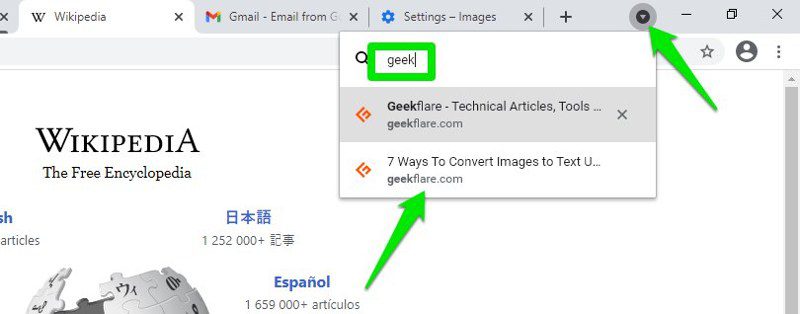
Termo de pesquisa: pesquisa de guia
URL: chrome://flags/#enable-tab-search
#12. Ativar Carregamento Lento de Imagens
Este recurso impede que todas as imagens de uma página da web sejam carregadas ao mesmo tempo. Ao ativá-lo, as imagens só serão carregadas quando você rolar a página e se aproximar delas. Isso acelera o carregamento das páginas e economiza largura de banda, pois apenas as imagens necessárias são carregadas.
Certifique-se de escolher a opção de ativação que permite o carregamento lento de imagens sem o atributo de carregamento lento.
Termo de pesquisa: imagem preguiçosa
URL: chrome://flags/#enable-lazy-image-loading
#13. Cache de Retrocesso
Se você usa os botões de avançar e retroceder no Chrome, esta opção é excelente para economizar dados e tornar a navegação mais rápida. Ao ativar esta flag, as páginas da web completas serão armazenadas em cache, permitindo que você navegue por elas novamente sem usar a conexão com a internet. A navegação para frente/para trás também será instantânea.
Existe uma opção para ativar o cache apenas para páginas do mesmo site ou para todas as páginas da web que você abrir.
Termo de pesquisa: cache de retrocesso
URL: chrome://flags/#back-forward-cache
#14. Ativar LiteVideos
Se você deseja economizar dados de internet e não se importa em assistir vídeos com qualidade padrão, ative esta flag. Esta flag informará às solicitações de mídia que sua internet está lenta, e, portanto, os vídeos serão carregados apenas em qualidade SD.
Termo de pesquisa: litevideos
URL: chrome://flags/#enable-lite-video
Considerações Finais
Eu mesmo utilizo muitas dessas flags e não encontrei nenhum problema notável. Elas ainda são experimentais, portanto, dependendo do seu computador e atividade, qualquer uma dessas flags pode ter um impacto negativo. Felizmente, a página de flags exibe todas as flags ativadas no topo. Se você notar que seu navegador Chrome está apresentando problemas, basta acessar a página de flags e desfazer as alterações para corrigir o problema.
Se você for um desenvolvedor, pode ser interessante explorar os recursos do Chrome Dev Tools.